Anzeigen von Kundenprofilen
Kundenprofile sind verfügbar, sobald Sie die vereinheitlichte Kunden-Tabelle erstellen. Auf der Seite Kunden wird eine kombinierte Ansicht Ihrer vereinheitlichten Kundenprofile angezeigt. Bei den Kunden kann es sich um Einzelpersonen oder Unternehmen handeln.
Gehen Sie zum Kunden Seite, um Ihre Kunden und ihre Profile anzuzeigen. Jedes Kundenprofil wird durch eine Kachel dargestellt. Verwenden Sie die Paginierungssteuerelemente, um mehr Datensätze zu erhalten. Die Karte zeigt Felder aus der Tabelle Kunde im Sinne des Such- und Filterindex an. Das System wählt die Reihenfolge der Felder innerhalb jeder Karte aus.
Anmerkung
Wenn Sie die Kacheln bei der Auswahl von Kunden nicht sehen können, muss Ihr Administrator mindestens ein durchsuchbares Attribut in dem Such- und Filterindex definieren.
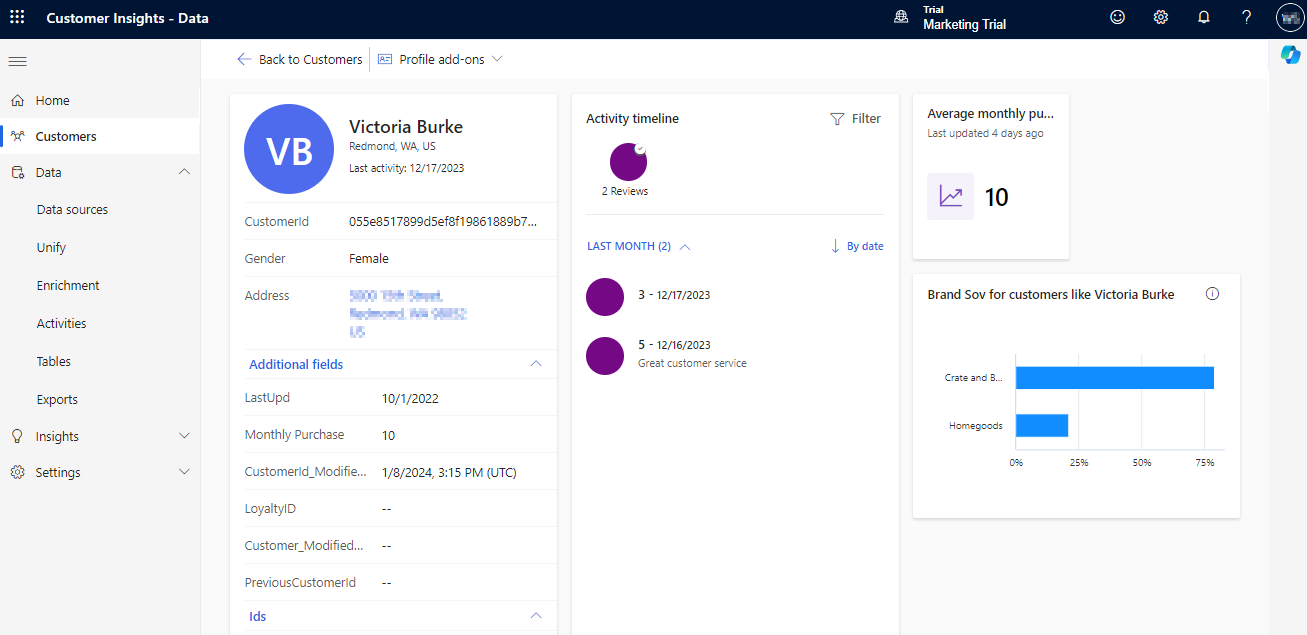
Wählen Sie eine der folgenden Aktionen aus:
Den Such‑ und Filterindex verwalten (nur Administratoren)
Karten erweitern oder Karten reduzieren um die auf der Kundenkachel angezeigten Informationen zu erweitern oder zu reduzieren
Sortieren nach ein bestimmtes Attribut
-
Notiz
Um Suche und Filter zu verwenden, muss ein Administrator die durchsuchbaren Attribute konfigurieren und die filterbaren Felder mithilfe des Such- und Filterindex definieren.
Bekannte und unbekannte Kunden
Customer Insights - Data unterstützt zwei Arten von Profiltypen:
Bekannte Kunden: Profile, die über einen bekannten Bezeichner wie emailId, Telefonnummer oder loyaltyId verfügen und durch den Datenvereinigungsprozess erstellt werden.
Unbekannte Kunden: Profile, die keinen bekannten Bezeichner haben, aber durch einen unbekannten Bezeichner wie cookieId identifiziert werden. Das Webnachverfolgungsskript erstellt diese Profile automatisch, wenn ein nicht authentifizierter Kunde Ihre Website besucht. Im Gegensatz zu bekannten Profilen verfallen unbekannte Profile nach sieben Tagen Inaktivität, sofern sie nicht in ein bekanntes Profil umgewandelt werden. Unbekannte Profile sind kostenlos, sodass sie nicht zu den für die Abrechnung verwendeten Profilen gezählt werden.
Suche nach Kunden
Um nach Kunden zu suchen, geben Sie Begriffe oder Phrasen in das Suchfeld Kunden suchen ein. Der Administrator definiert die durchsuchbaren Spalten und kommt aus der einheitlichen Tabelle Kunden. Die Suche verwendet die Azure Cognitive Search (ACS), die nach Übereinstimmungen in Spalten sucht. Bei der Suche werden jedoch nur Spalten der Datentypzeichenfolge berücksichtigt.
Wenn die Suche Leerzeichen oder einen Bindestrich (-) enthält, wird der Suchausdruck in einzelne Begriffe aufgeteilt. Wenn Sie beispielsweise nach „Nancy-Smith“ suchen, werden Kunden mit „Nancy“ und „Smith“ angezeigt. Bei einer Suche nach „879 Steve Squares Apt.“ 093, Surprise, Arizona 80296 USA“ werden Personen angezeigt, die einige oder alle der einzelnen Begriffe erfüllen.
Die besten Suchanfragen verwenden einen eindeutigen Begriff wie „CustomerID“.
Kunden filtern
Filtern Sie Kunden nach den Kunden-Tabellenfeldern. Der Administrator definiert die filterbaren Felder.
Wählen Sie Filter anzeigen auf der Seite Kunden aus. Der Filterbereich wird angezeigt.
Markieren Sie die Kästchen neben den Spalten, nach denen Sie Kunden filtern möchten.
Entfernen Sie alle Filter, indem Sie auswählen Filter löschen oder deaktivieren Sie ein Kontrollkästchen neben einem ausgewählten Attribut.
Wählen Sie Filter ausblenden aus, um den Filter zu schließen.
Um die Filterergebnisse als Segment zu speichern, wählen Sie Filter als Segment speichern aus.
- Geben Sie einen Namen für das Segment ein.
- Wählen Sie Speichern aus, um das Segment zu speichern.
- Wählen Sie aus, ob Sie das Segment jetzt ausführen möchten, indem Sie Aktivieren oder führe es aus Später auswählen.
Kundendetails anzeigen
Wählen Sie auf der Seite Kunden eine Kundenkachel aus, um Details für den ausgewählten Kunden anzuzeigen.
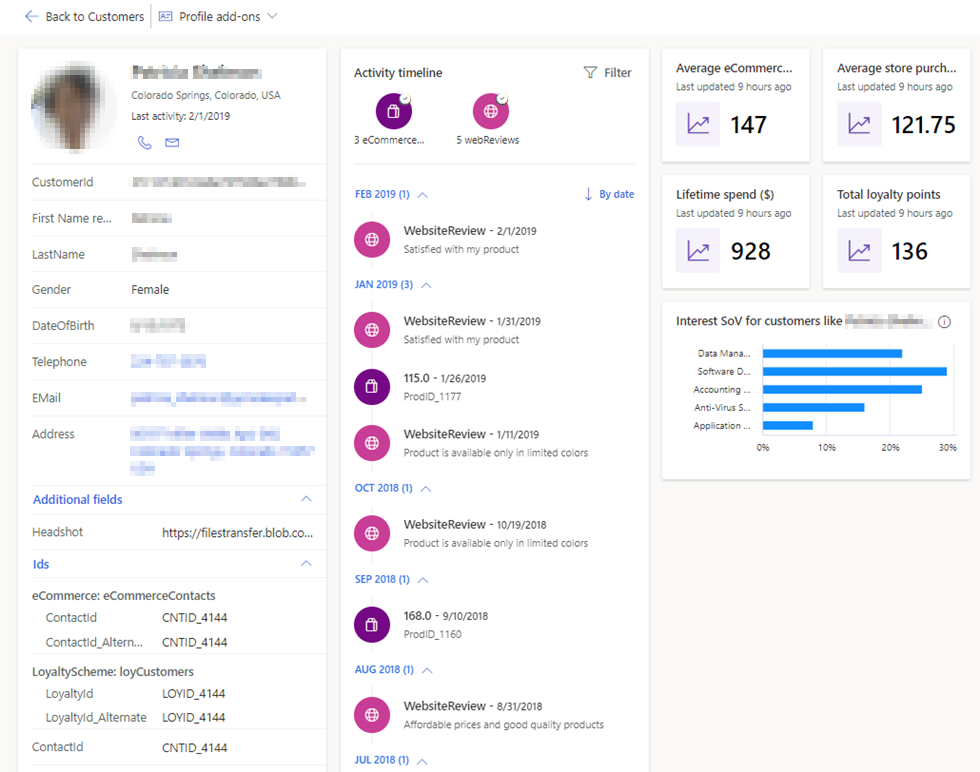
Kundendetails enthalten:
Kachel „Kundenprofil“: Zeigt die verschiedenen Werte aus der vereinheitlichten Kunden-Tabelle an. Wenn ein Feld keinen Wert für das ausgewählte Kundenprofil hat, wird es nicht angezeigt, ausgenommen für das Adressfeld. Die Kachel ist in Abschnitte gegliedert:
- Der erste Abschnitt zeigt einen vordefinierten Satz von Feldern, gefolgt von allen Feldern, die Teil des Such- und Filterindex sind. Alle adressbezogenen Felder werden in einer Zeile zusammengefasst, wenn das Profil solche Felder enthält, selbst wenn das Profil keine Adressinformationen enthält.
- Weitere Felder zeigt die restlichen Felder des ausgewählten Kunden an, außer IDs.
- IDs listet alle IDs unter ihrem entsprechenden Tabellennamen auf. Felder werden anhand ihrer Semantik als IDs identifiziert.
Aktivitätszeitachse zeigt Daten an, wenn Sie Aktivitäten konfiguriert haben. Die Zeitskalaansicht enthält chronologisch sortierte Aktivitäten des ausgewählten Kunden, beginnend mit der letzten Aktivität.
Erkenntnisse:
Kennzahlen wird angezeigt, wenn Sie Kundenattributkennzahlen konfiguriert haben. Sie enthalten berechnete KPIs rund um Ihre Kunden auf der Ebene des einzelnen Kunden.
Potenzielle Interessen, potenzielle Marken zeigt an, ob Sie ein Anreicherung mit Marken- oder Interessenaffinität konfiguriert haben. Es repräsentiert potenzielle Interessen und Affinitäten zu Marken anhand anderer Kunden, deren Profil dem ausgewählten Kundenprofil ähnlich ist.
Wählen Sie Zurück zu Kunden, um zur Seite Kunden zurückzukehren.
Entfernen von Kundenprofilen
Profile werden dynamisch auf Basis der Quelldaten generiert. Um generierte Profile zu ändern, müssen Sie die Quelle ändern, um Kundendaten zu entfernen und so die resultierende Profilgenerierung in Customer Insights - Data zu eliminieren. Weitere Informationen
Nächste Schritte,
Weitere Datenquellen hinzufügen, Vereinheitlichte Profile bereichern, oder Segmente erstellen, um mit einheitlichen Kundenprofilen in anderen Anwendungen zu arbeiten.